S správnými nástroji a šikovným přístupem se jednoduchý obraz promění v ohromující umělecké dílo. V tomto tutoriálu se zaměříme na vytváření emise dní v Photoshopu, které působí realisticky a impozantně. Naučíte se, jak vytvořit zářící, fascinující světlo pouze s dvěma vrstvami, které má fenomenální efekt jak za soumraku, tak v dalších scénách. Pojďme začít!
Hlavní poznatky
- Použití dvou vrstev je klíčové pro optimální zobrazení emisí dní.
- Pomocí režimu „lineárně přetvářet“ můžete dosáhnout zářícího světelného efektu.
- Výběr správných barev je zásadní pro vytvoření přesvědčivých zdrojů světla.
Podrobný návod
Aby vznikly ohromující emise dní ve vašem obraze, postupujte podle těchto kroků:
Krok 1: Vytvoření nové vrstvy pro páru
Aby přechod mezi proudem emisí a mrakem vypadal reálněji, vytvořte novou prázdnou vrstvu. Pojmenujte tuto vrstvu „Pára“. Ujistěte se, že barva popředí je nastavena na bílou a krytí vašeho štětce je nastaveno na 5 %. Nyní začněte malovat blízko podvozku vašeho objektu, aby se obraz oživil.
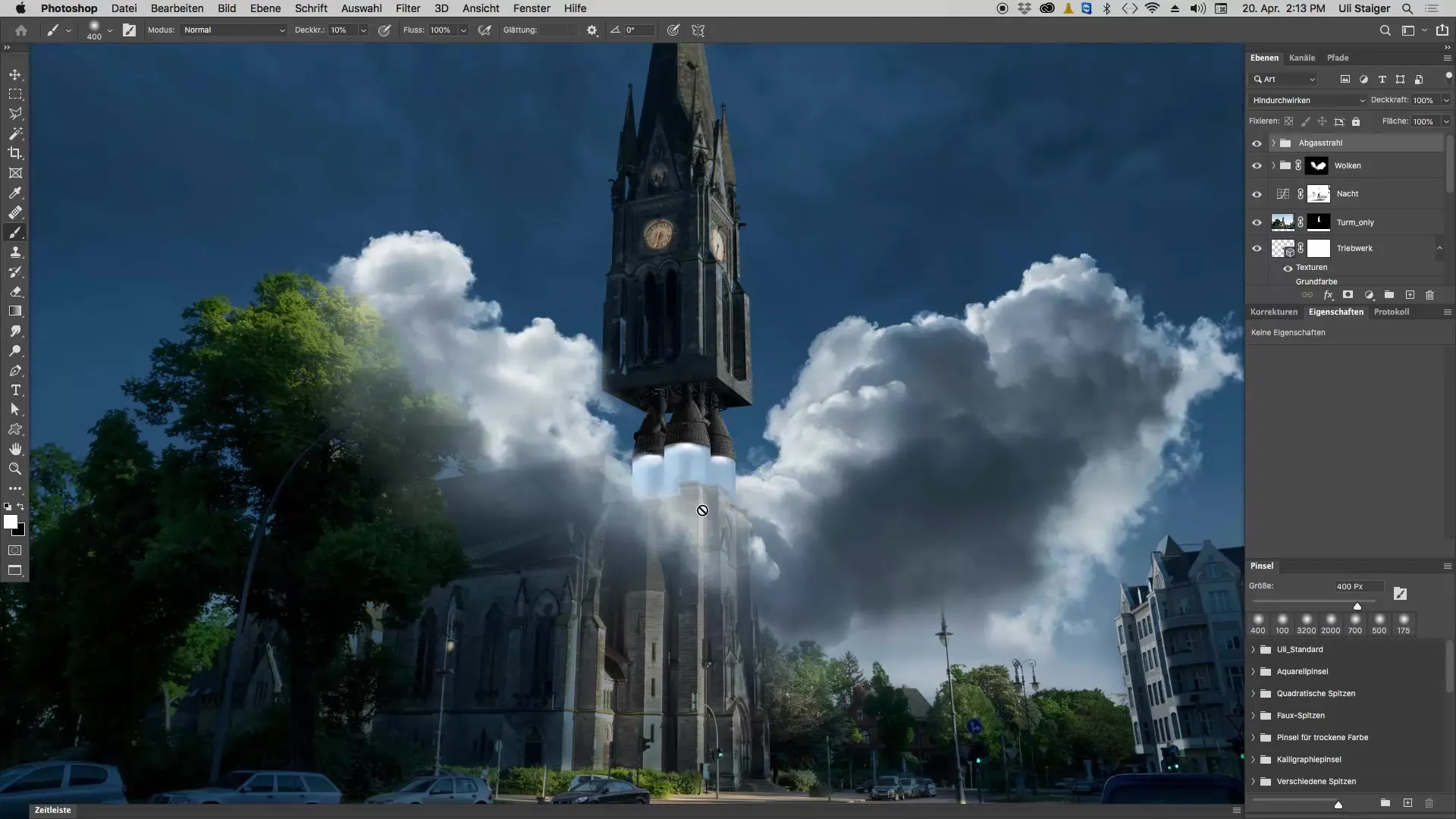
Krok 2: Vylepšení přechodů
Aby přechody mezi barvami vypadaly méně hrubě a byly hladké a plynulé, jemně malujte přes okraje páry. Dejte pozor umístit několik kouřových vánků poblíž stromů. To dává obrazu více hloubky a realismu.
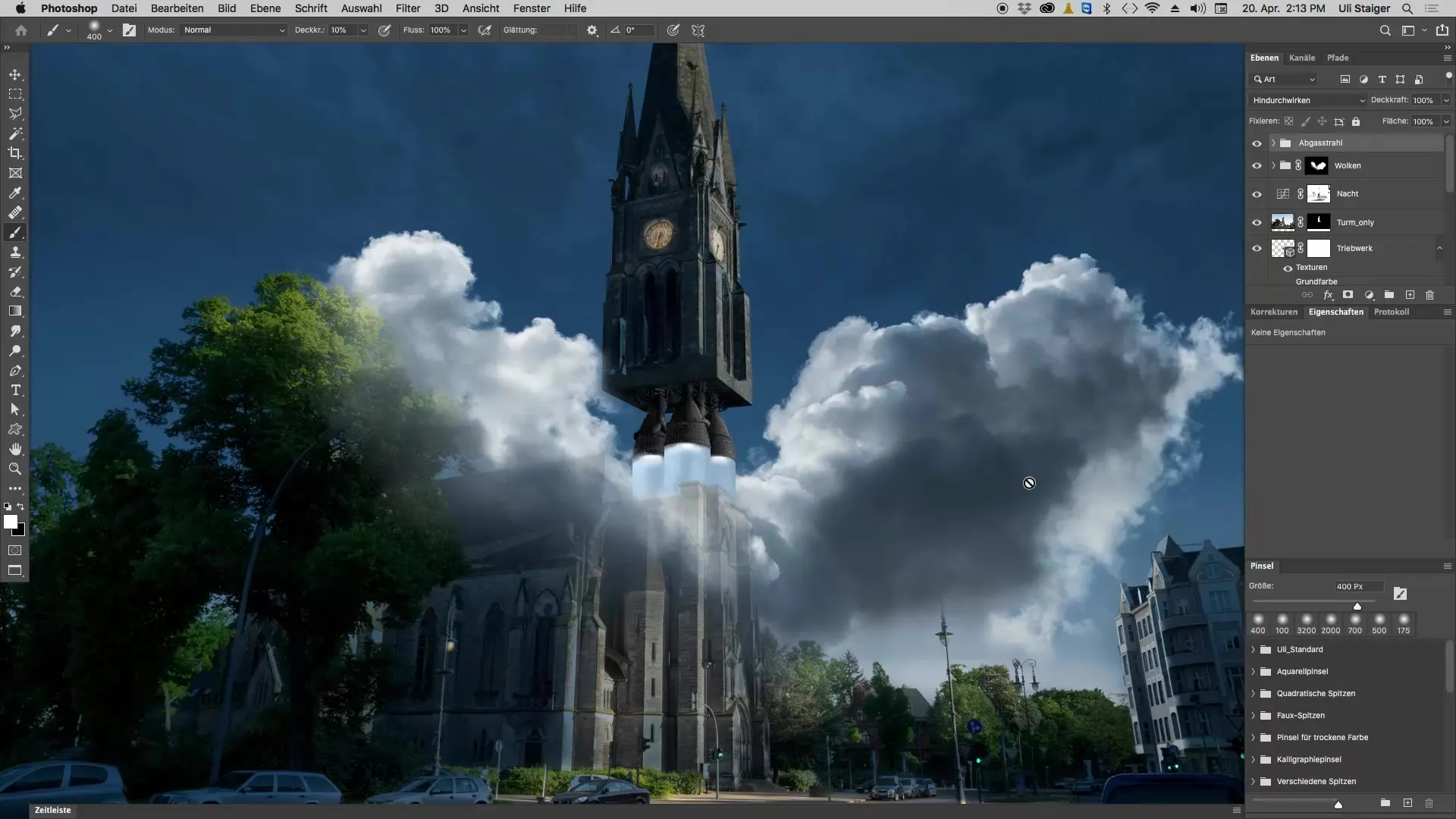
Krok 3: Přidání nové vrstvy pro světlo
Teď je čas na vytvoření záření. Vytvořte novou vrstvu a v panelu vrstev se ujistěte, že režim je nastaven na „lineárně přetvářet“. Ujistěte se, že barva výplně je nastavena na černou, aby tento režim fungoval. Tento krok je zásadní pro dosažení požadovaného světelného efektu.
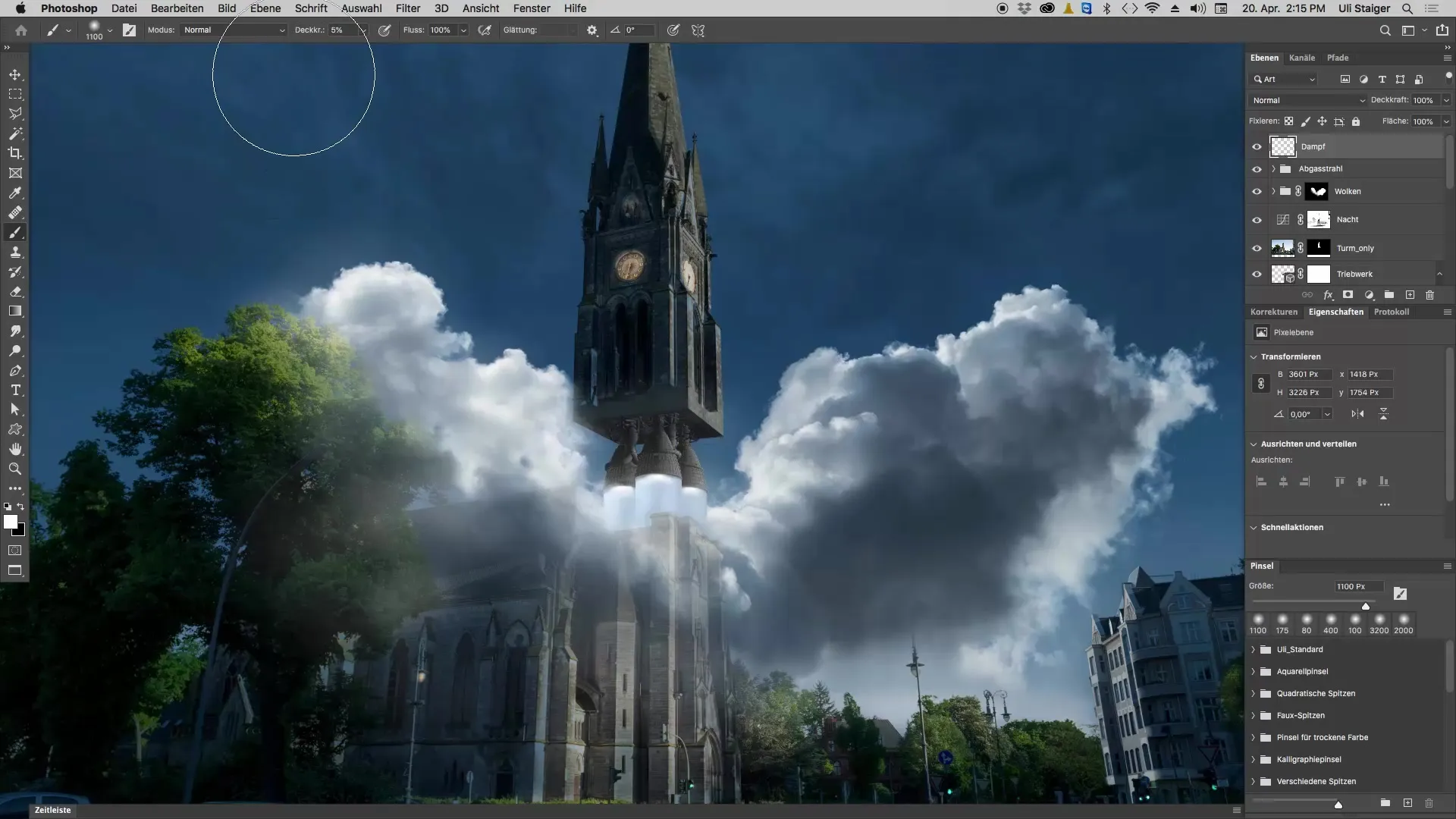
Krok 4: Výběr správné barvy
Když pracujete se světlem, je důležité zvolit co nejčistší barvu. Tyto barvy najdete v horní části barevného čtverce. Ujistěte se, že barvu vybíráte na bodě, kde je viditelný horní okraj čtverce. Chcete-li vytvořit hezkou oranžovou, dávejte pozor, abyste použili mírně hlubší červený tón, protože jinak může barva vypadat žluto.
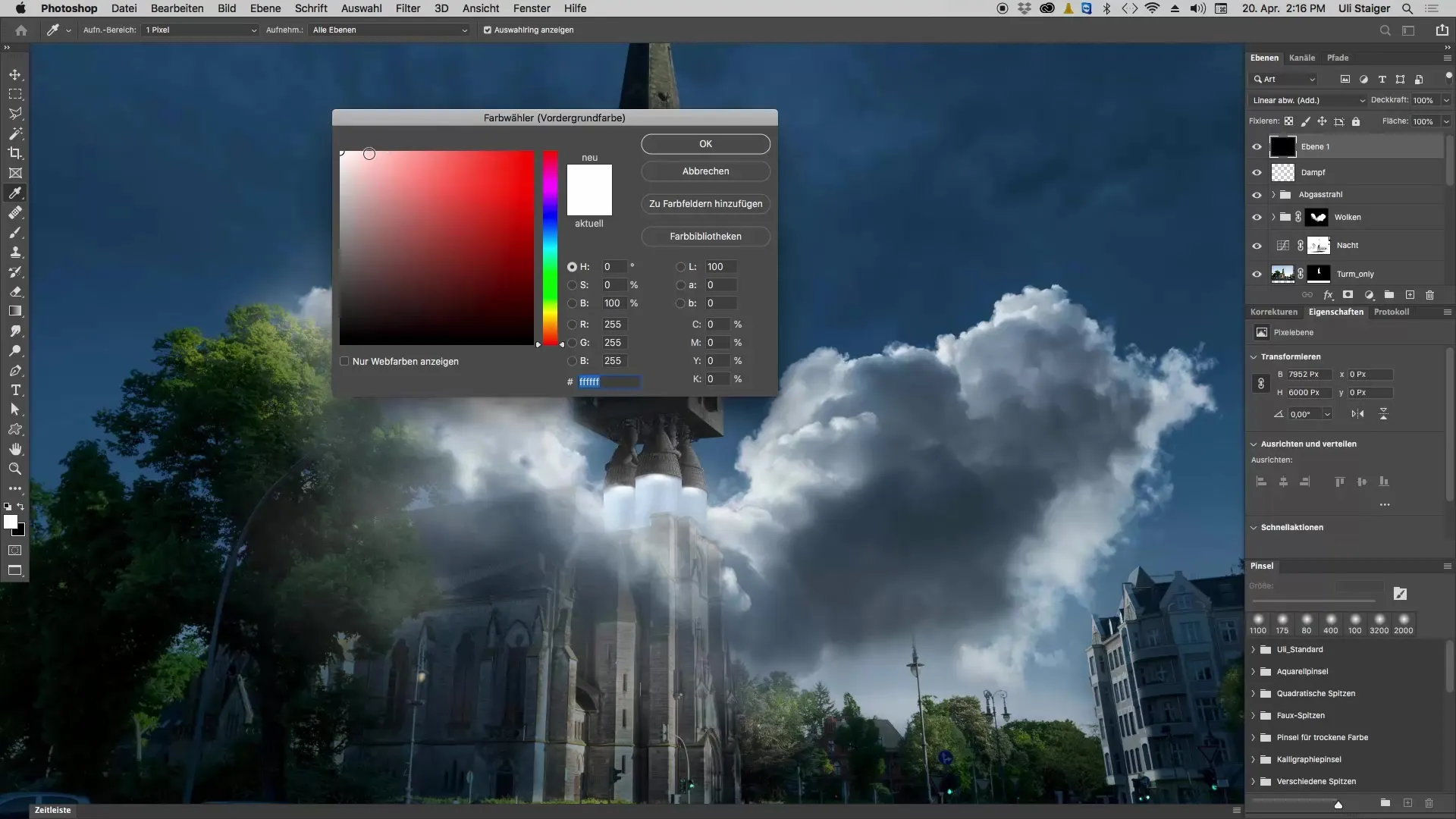
Krok 5: Malování s novou barvou
Načtěte nyní štětec a začněte s lehkým tahy štětce s krytím 5 %. Procházejte proudem emisí a ujistěte se, že je dostatek nové barvy viditelné. Můžete klidně malovat i mimo výchozí pozici, abyste posílili efekt záření.
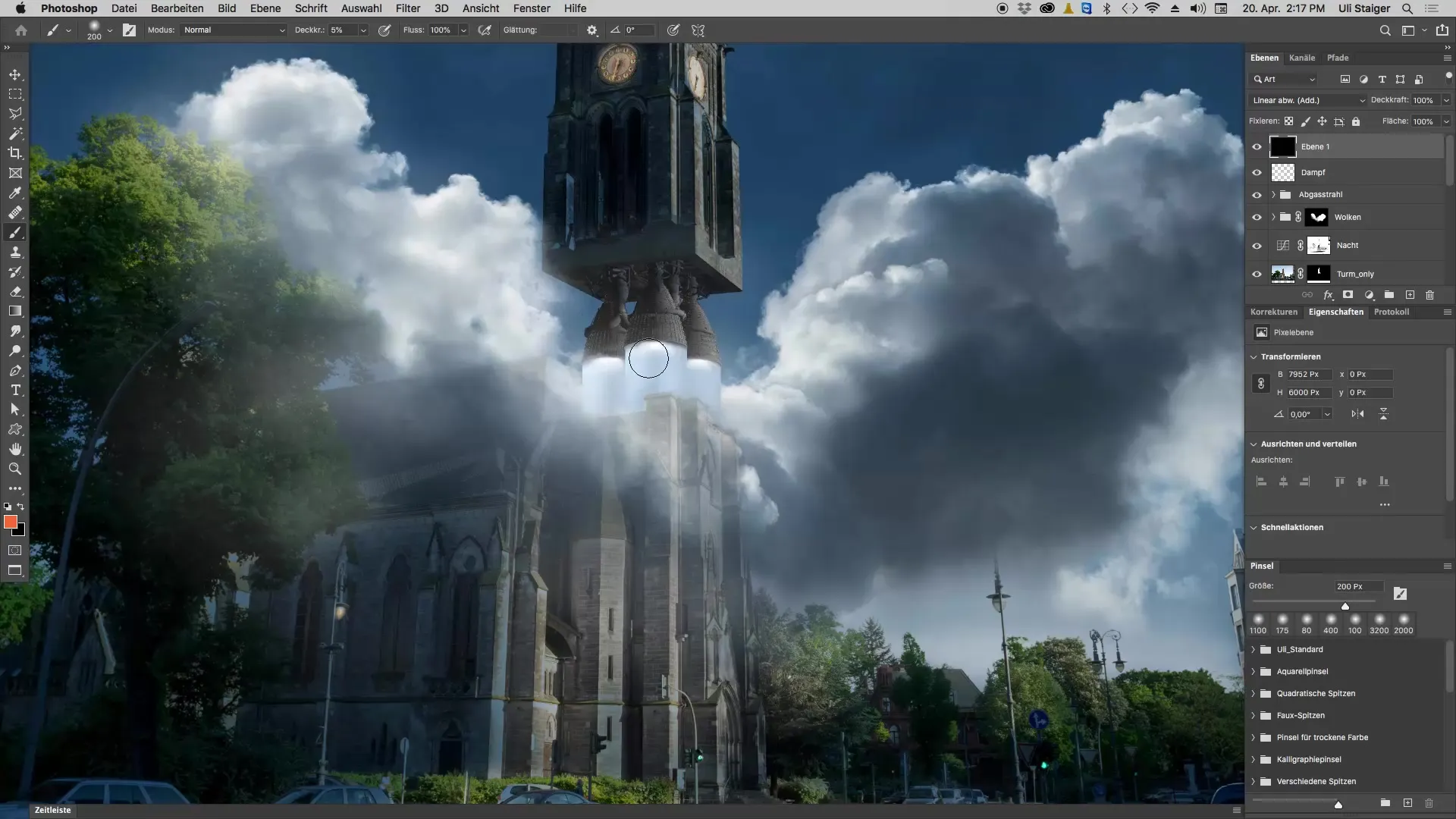
Krok 6: Úprava barevnosti
Pokud zjistíte, že je barva příliš červená nebo příliš intenzivní, můžete tón upravit pomocí klávesy Ctrl a „U“. Zvolte hodnotu, která se vám líbí – mírný posuvník směrem k žluté může obrazu dodat přirozenější vzhled.
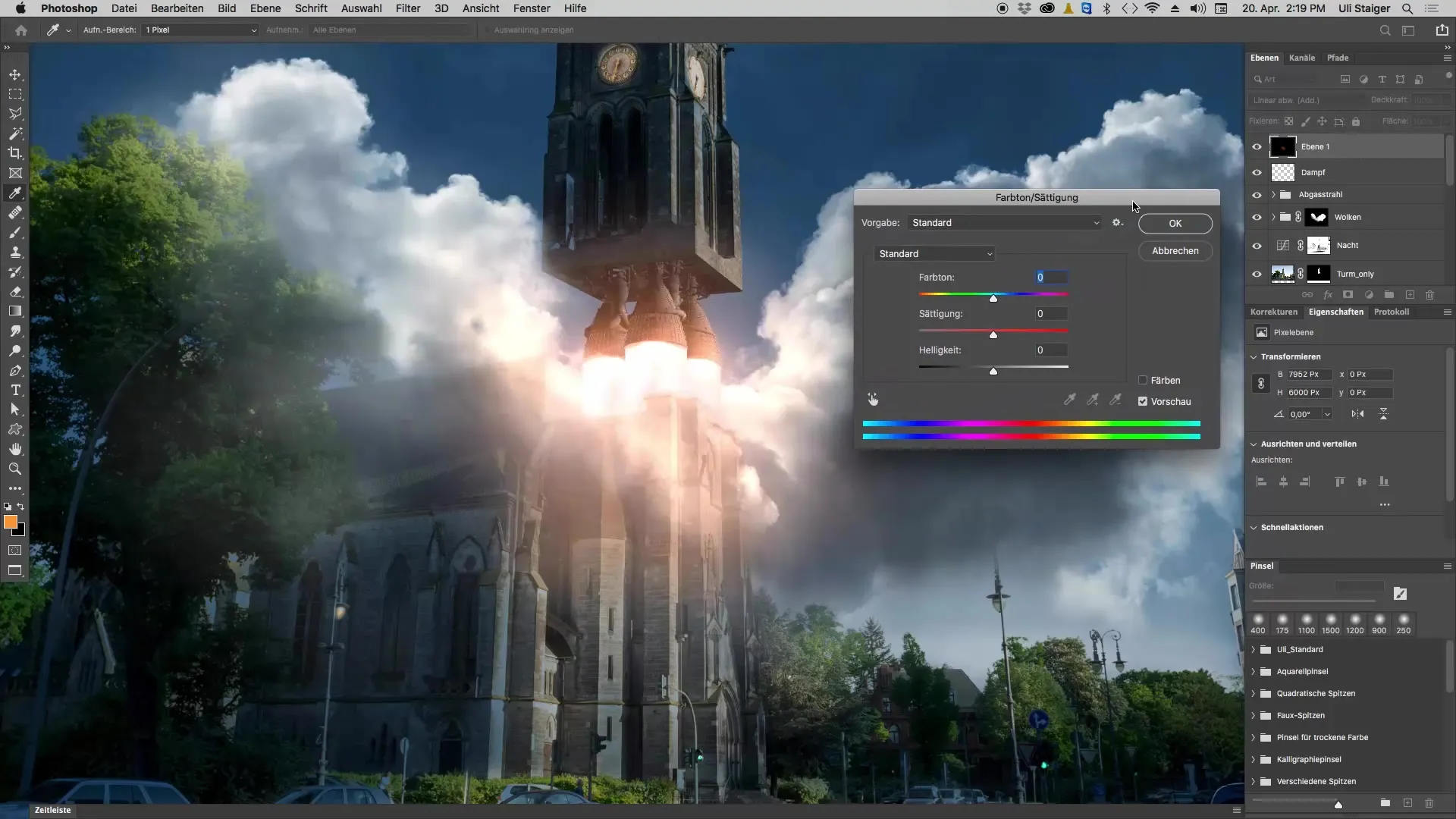
Krok 7: Konečné úpravy
Efekty záření by nyní měly vypadat jasně a atraktivně. Můžete dále upravovat různé vrstvy, abyste zajistili, že světlo vyzařuje přímo z emisního proudu objektu a správně odráží jak okolí, tak mraky. Nakonec přejmenujte vrstvy tak, abyste snadno rozpoznali, co představují.
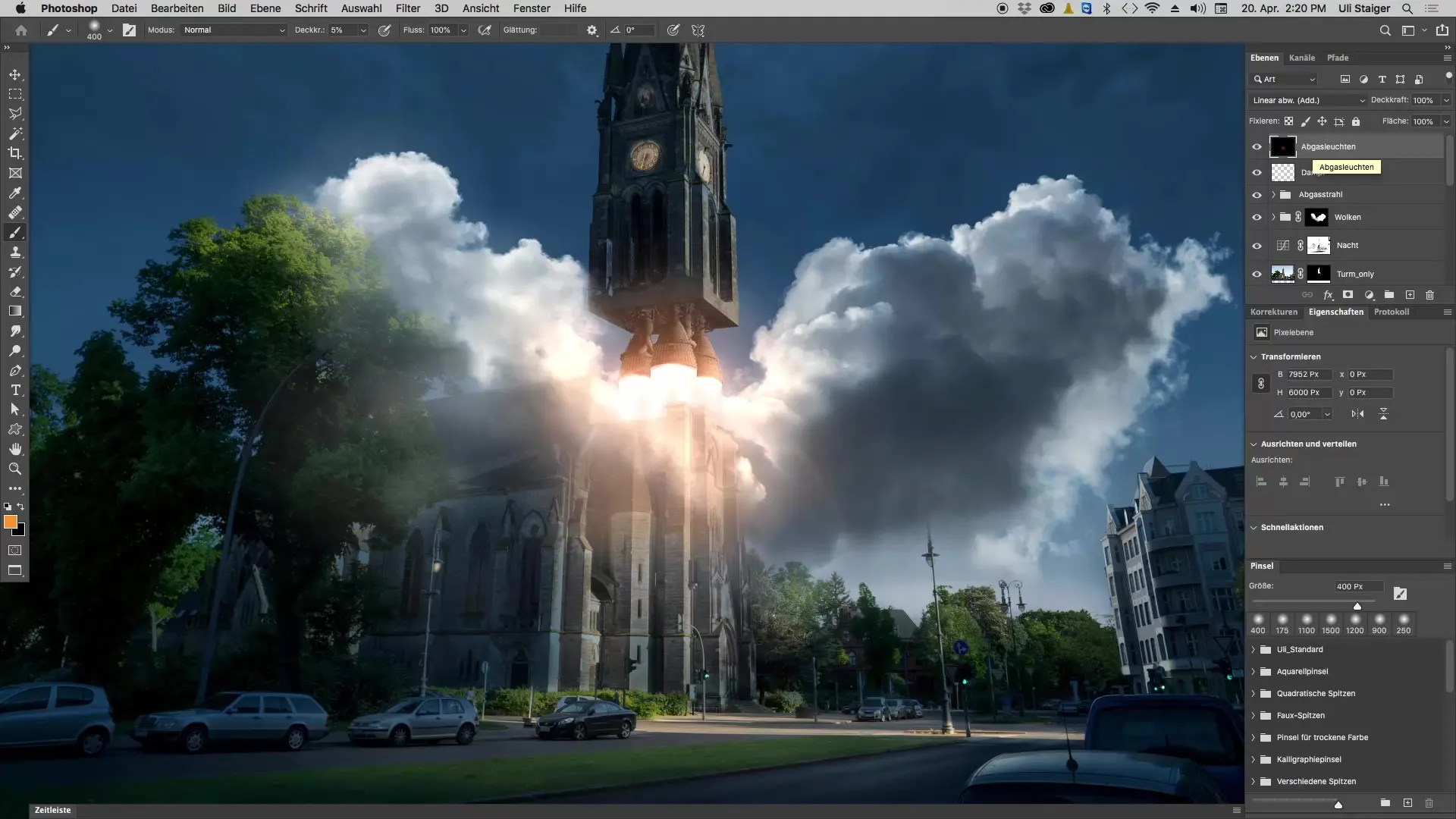
Shrnutí – Vytváření emisí dní v Photoshopu
Vytváření emisí dní v Photoshopu je kreativní proces vyžadující trpělivost a preciznost. S pouhými dvěma vrstvami a správným použitím barev a nastavení režimu můžete dosáhnout ohromujících efektů, které posunou vaše obrazy na novou úroveň.
Často kladené otázky
Jaké barevné režimy potřebuji pro realistické emise dní?Použijte režim „lineárně přetvářet“ pro optimální světelné efekty.
Jak si vybrat správnou barvu?Použijte nejčistší barvy v horní části barevného čtverce v Photoshopu.
Mohou být moje vrstvy přejmenovány zpětně?Ano, je dobré je nazvat podle vlastních názvů, aby se zvýšila přehlednost.
Jak mohu upravit tón?Použijte klávesu Ctrl a „U“, abyste přizpůsobili tón dle svých přání.
Mohou být průhlednost štětce kdykoliv změněna?Ano, můžete průhlednost kdykoliv během malování upravit, abyste kontrolovali intenzitu svých barev.


